Comment récupérer les iMessages que vous avez déjà envoyés afin que vos destinataires ne les voient jamais
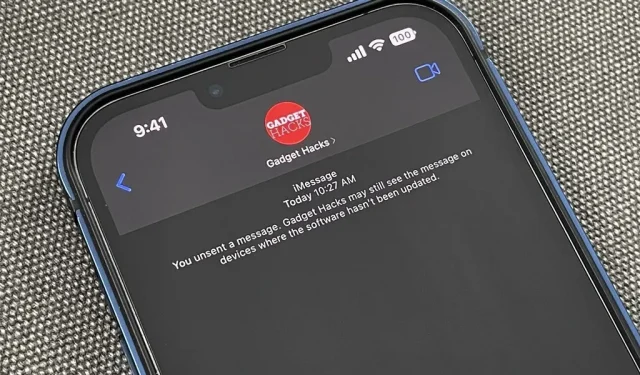
Vous pouvez rapidement corriger une erreur dans un iMessage que vous envoyez, mais le destinataire verra toujours ce que vous avez écrit à l’origine car il existe un historique des révisions. Si vous ne voulez pas que l’autre personne dans la conversation sache ce que vous avez initialement envoyé, vous pouvez faire quelque chose de mieux.
Apple a introduit de nombreuses nouvelles fonctionnalités iMessage pour iPhone dans iOS 16, et la plupart d’entre elles s’appliquent également à iPadOS 16 et macOS 13 Ventura. L’un d’eux est l’outil d’édition mentionné ci-dessus, qui vous permet d’éditer un message jusqu’à cinq fois dans les 15 minutes suivant son envoi. Encore une fois, il y a un historique des modifications que tout le monde dans la conversation peut voir, donc ce n’est pas idéal si l’erreur que vous entrez est si embarrassante que personne ne la verra.
La solution à ce problème est le nouvel outil « Annuler l’envoi » dans l’application Messages, qui vous permet de retirer tout message que vous avez envoyé via iMessage afin qu’il soit peu probable que les autres participants du fil le voient. Il n’y a pas d’historique des messages non envoyés, ce qui va à l’encontre de l’objectif de cette fonctionnalité. Considérez-le comme un outil d’édition sans historique d’édition ; seul le temps imparti dont vous avez besoin pour capter le message est bien moindre.
Restrictions sur l’annulation de l’envoi
Il existe quatre restrictions importantes concernant l’annulation de l’envoi d’iMessages. Premièrement, vous ne pouvez supprimer un message que dans les deux minutes suivant son envoi. Deuxièmement, le destinataire verra également que vous avez annulé sa soumission sur la chronologie de la branche. Troisièmement, vous ne pouvez annuler l’envoi de messages que pour les utilisateurs iOS 16, iPadOS 16, watchOS 9 ou macOS 13 Ventura.
Si vous essayez d’annuler l’envoi d’un message et que l’autre personne utilise iOS 15, iPadOS 15, watchOS 8 ou macOS 12 Monterey, le message d’origine que vous avez envoyé restera et elle ne verra aucun signe indiquant que vous avez essayé de le renvoyer. Lorsque vous annulez l’envoi du message, votre appareil affichera même ce message :
Vous avez envoyé un message. [Nom du contact] peut toujours voir le message sur les appareils dont le logiciel n’a pas été mis à jour.
Quatrièmement, il est toujours possible que le destinataire voie le message d’origine avant que vous ne le preniez. Si vous avez tous les deux activé les confirmations de lecture, vous devriez pouvoir le savoir. Si ce n’est pas le cas, rien ne garantit qu’ils n’ont pas caché le pic de message dans la notification ou ailleurs.
Comment utiliser la fonction d’annulation d’envoi d’iMessage
Bien qu’il soit plus simple d’annuler l’envoi d’un iMessage à partir de l’appareil à partir duquel vous l’avez envoyé, vous pouvez utiliser la fonction Annuler l’envoi sur un autre système d’exploitation. Par exemple, si vous envoyez un message sur votre Mac et que vous souhaitez l’annuler après avoir éteint votre ordinateur, vous pouvez toujours annuler l’envoi du message depuis votre iPhone ou iPad tant qu’il est dans le délai imparti de deux minutes.
Annuler l’envoi d’iMessages sur iPhone ou iPad
Après avoir envoyé un iMessage à quelqu’un ou à un groupe à l’aide d’un logiciel mis à jour, vous avez jusqu’à deux minutes pour l’effacer pour tout le monde dans le fil. Pour ce faire, appuyez longuement sur un message dans un fil jusqu’à ce que des actions rapides s’affichent, puis appuyez sur Annuler l’envoi. Le message disparaîtra et sera remplacé par de petits caractères : « Vous n’avez pas envoyé de message ». Le destinataire verra « [votre nom] n’a pas envoyé de message ».
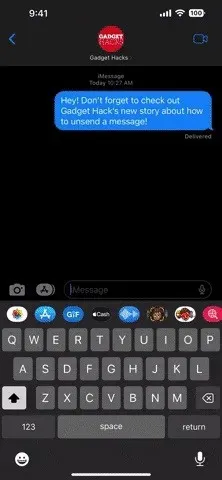
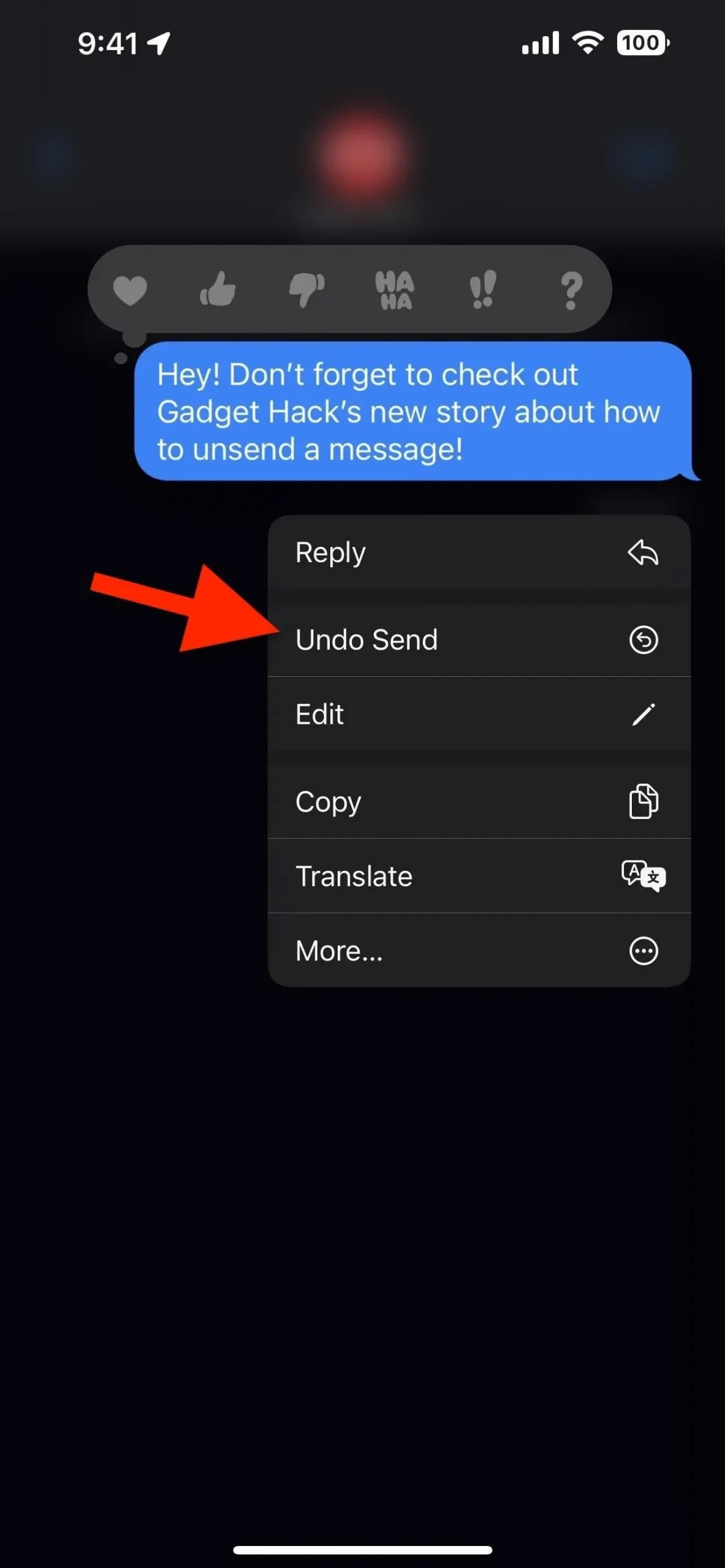

Annuler l’envoi d’iMessages sur Mac
Après avoir envoyé un iMessage à quelqu’un ou à un groupe à l’aide d’un logiciel mis à jour, vous avez jusqu’à deux minutes pour l’effacer pour tout le monde dans le fil. Pour ce faire, faites un clic droit (ou Ctrl-clic) sur un message dans le fil de discussion pour afficher le menu contextuel, puis choisissez Annuler l’envoi. Le message disparaîtra et sera remplacé par de petits caractères : « Vous n’avez pas envoyé de message ». Le destinataire verra « [votre nom] n’a pas envoyé de message ».
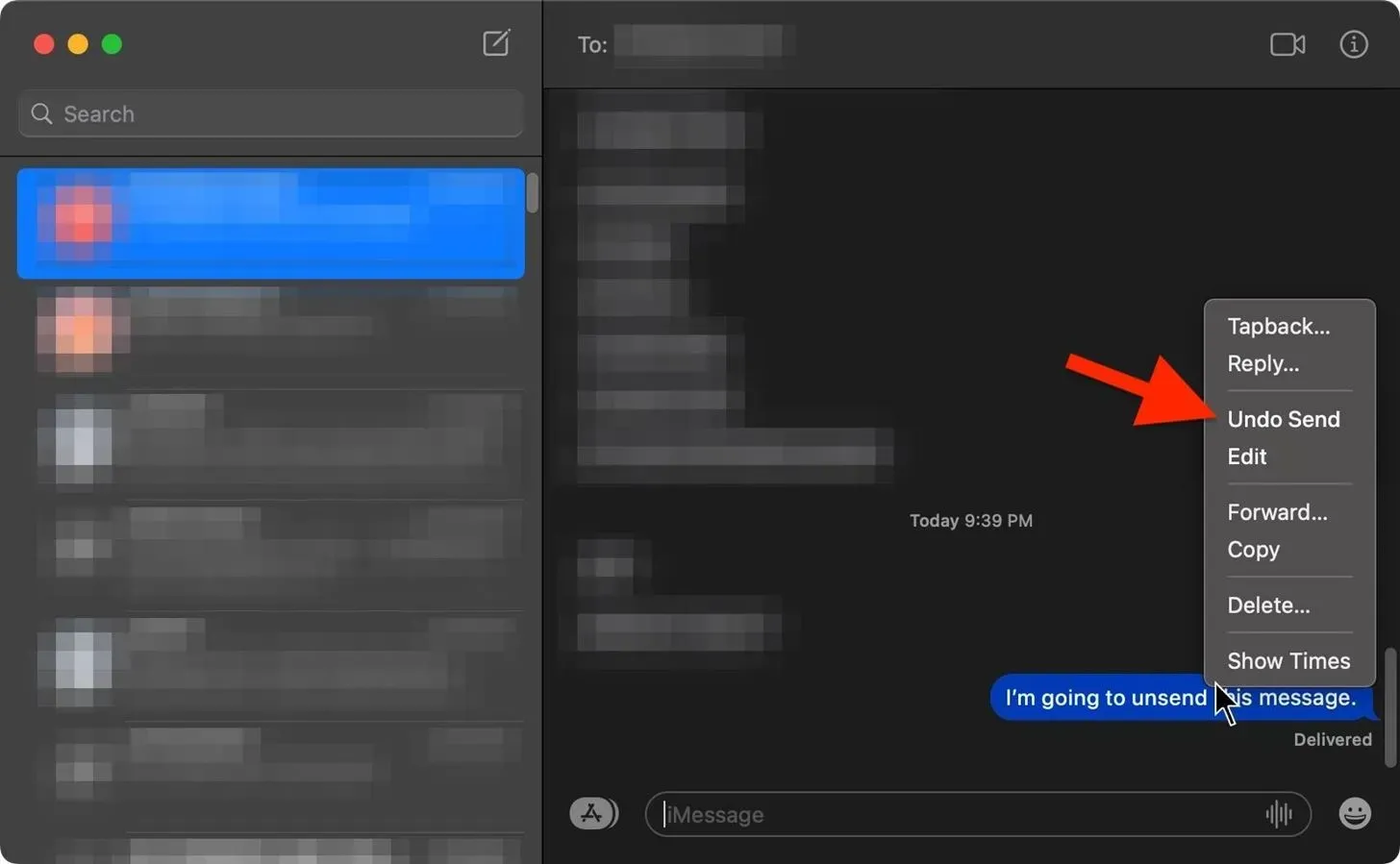
Laisser un commentaire